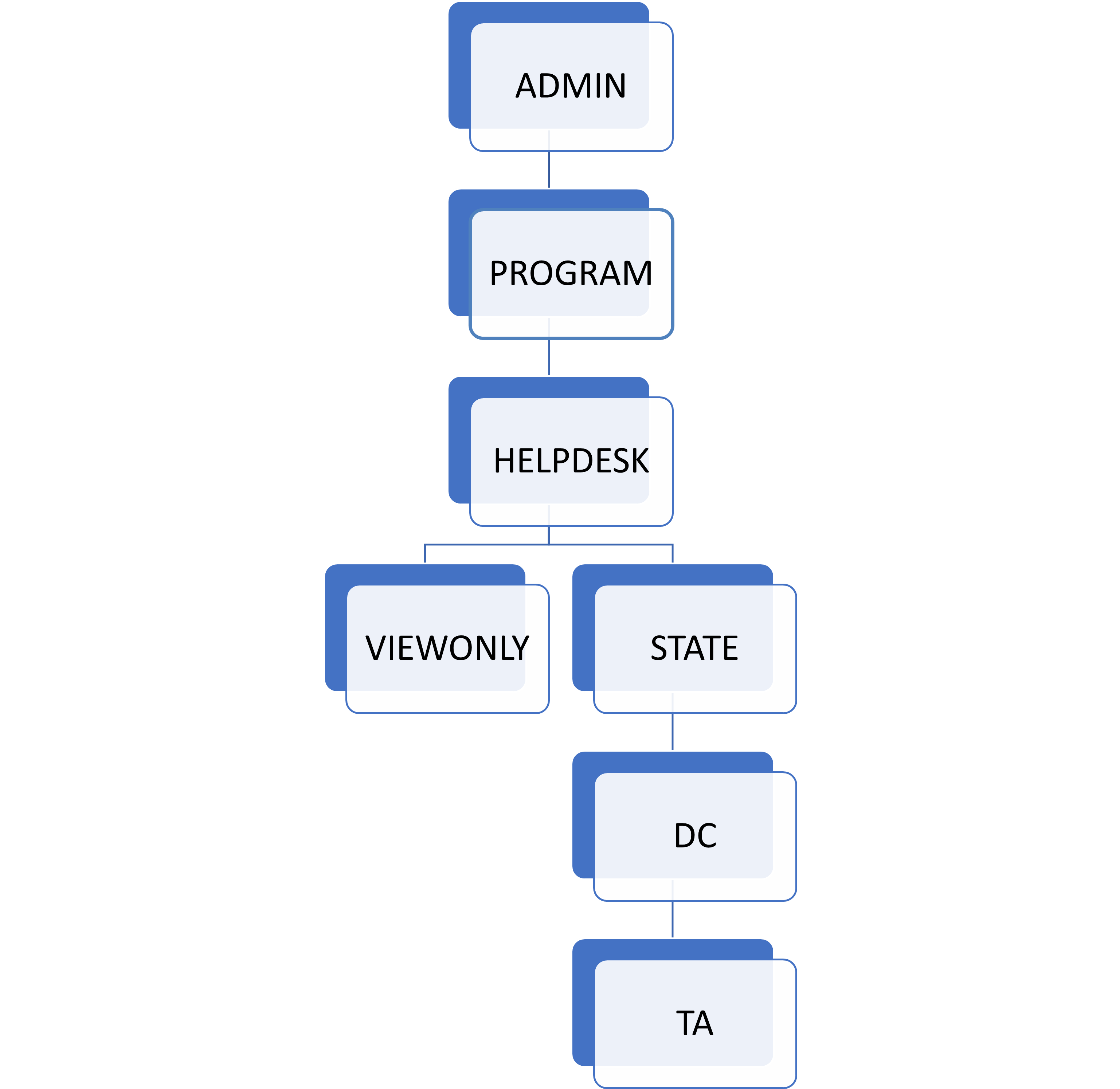Understanding User Roles and Permissions
Each user
Table 2Table 3Table 4 indicates which users can access specific features and tasks
| Task or Site* | DA | SAC | TC | TA |
|---|---|---|---|---|
| Managing TIDE Users | ||||
| Adding User Accounts | ||||
| Viewing and Editing User Details | ||||
| Adding, Editing, or Deleting Users through File Uploads | ||||
| Managing Student Information | ||||
| Adding Students | ||||
| Viewing and Editing Students | ||||
| Moving Students Between Schools | ||||
| Printing On-Demand PreID Labels | ||||
| Printing Students' Test Settings | ||||
| Adding or Editing Students Through File Uploads | ||||
| Managing Student Test Settings and Tools | ||||
| Viewing and Editing Test Settings and Tools | ||||
| Uploading Student Settings | ||||
| Managing Rosters | ||||
| Adding New Rosters | ||||
| Modifying and Exporting Rosters | ||||
| Creating and Editing Rosters Through File Uploads | ||||
| Working with Orders for Testing Materials | ||||
| Reviewing and Modifying Initial Orders | ||||
| Placing Additional Orders | ||||
| Viewing Order History | ||||
| Viewing Order Quantity Reports | ||||
| Managing Test Windows | ||||
| Adding Test Windows | ||||
| Modifying an Existing Test Window | ||||
| Uploading Test Windows | ||||
| Printing Test Tickets | ||||
| Printing Testing Tickets from Student List | ||||
| Printing Testing Tickets from Roster List | ||||
| Managing Appeals | ||||
| Creating Appeals | ||||
| Creating Appeals Through File Uploads | ||||
| Monitoring Test Progress | ||||
| Generating Plan and Manage Testing Report | ||||
| Reviewing Test Completion Rates | ||||
| Reviewing Statewide Participation Counts | ||||
| Reviewing Test Status Code Reports | ||||
| Data Cleanup | ||||
| Managing Non-Participation Codes | ||||
| Viewing and Editing a Student's Non-Participation Codes | ||||
| Tracking Return Shipments | ||||
| Requesting Test Expiration | ||||
| Resolving Discrepancies | ||||
| Resolving Student-Not-Found Discrepancies | ||||
| Resolving Student-Tested-Out-of-Grade DiscrepanciesNon-Eligible Test Discrepancies | ||||
| Resolving Duplicate-Test Discrepancies | ||||
| Resolving Student-Without-School Discrepancies | ||||
| Global Features | ||||
| Changing Test Administration, Role, or Institution | ||||
| Switching Between AZ Alt ELPA Systems | ||||
| Finding Students by ID or Users by Email Address | ||||
| Reviewing Classroom Activities | ||||
| Downloading and Installing Voice Packs | ||||
| Downloading Hand-Scoring Resources | ||||
| * DA—District Administrator; SAC—School Assessment Coordinator; TC—Technology Coordinator; TA—Test Administrator | ||||
There is a hierarchy to user roles.
Figure 2: Hierarchy of User Roles